Obsah
Aplikace Windows Store (Service Name="WSService") je základní služba pro všechny aplikace stažené a spravované z Windows Store. Zakázat ji tedy můžete pouze v případě, že aplikace z Windows Store nikdy nepoužíváte.
Tento návod je určen uživatelům, kteří chtějí zablokovat aplikaci Windows Store ve svém systému Windows 8 (8.1) kvůli problémům, které způsobuje, nebo protože chtějí být nedostupní pro uživatele počítačů se systémem Windows 8.

Poznámky:
1. Pokud vlastníte Windows 8 nebo 8.1 Home systému je jediným způsobem, jak zakázat (odepřít přístup) k Windows Store, použití metody registru (metoda 2).
2. Pokud vlastníte Systém Windows 8 nebo 8.1 Pro systému můžete zakázat Windows Store nebo pomocí metody Editor zásad skupiny (metoda 1) nebo pomocí metody registru (metoda 2).
Tento návod obsahuje podrobné pokyny, jak můžete zablokovat aplikaci Windows 8 Store v systému.
Jak zakázat Windows Store ve Windows 8 a Windows 8.1.
Metoda 1. Zakázat Windows Store prostřednictvím Editoru místních zásad skupiny (Windows 8 Pro).Metoda 2. Zakázat Windows Store prostřednictvím registru (Windows 8 Home). Metoda 1. Jak zakázat Windows Store ve Windows 8, 8.1 Pro v Editoru místních zásad skupiny.
- Zakázání přístupu k aplikaci Windows Store ve verzích Windows 8 nebo Windows 8.1 Pro pomocí Editoru zásad skupiny:
1. Současně stiskněte tlačítko Klíč Windows + R klávesy pro otevření Spustit '.
2 . Do příkazového řádku pro spuštění zadejte: gpedit.msc a stiskněte Vstupte na a otevřete místní editor zásad skupiny.
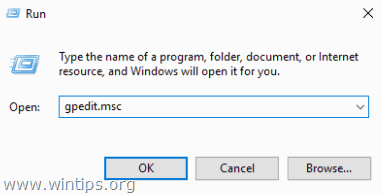
3. V Editoru zásad skupiny přejděte na následující nastavení: Konfigurace počítače > Správní šablony > Součásti systému Windows > Obchod.
4. V pravém podokně dvojitým kliknutím otevřete " Vypnutí aplikace Store " nastavení.
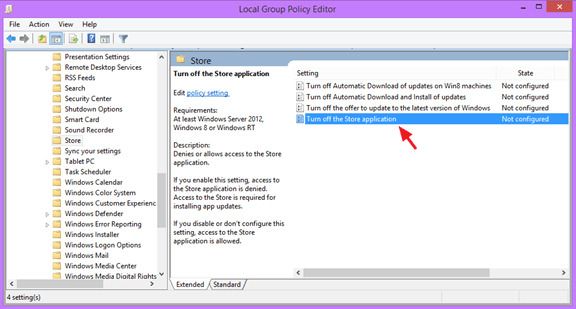
5. Zkontrolujte Povoleno a klikněte na tlačítko OK .
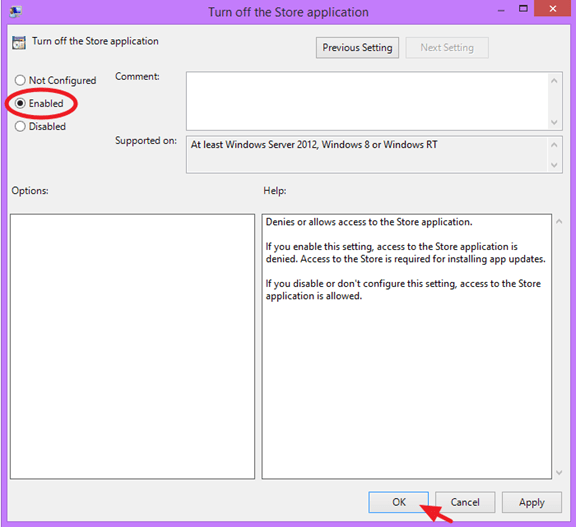
6. Zavřít Editor zásad skupiny.
7. Restartování vašeho počítače.
Metoda 2. Jak vypnout Windows Store ve Windows 8, 8.1 Home pomocí registru:
- Odmítnutí přístupu k aplikaci Windows Store ve Windows 8 nebo Windows 8.1 Home edition pomocí registru:
1. Současně stiskněte tlačítko Klíč Windows + R klávesy pro otevření Spustit '.
2 . Do příkazového řádku pro spuštění zadejte: regedit a stiskněte Vstupte.
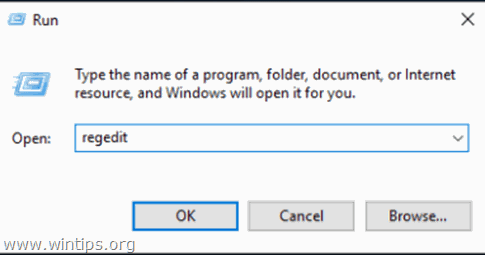
3. DŮLEŽITÉ: Než budete pokračovat, nejprve si vytvořte zálohu registru. To provedete:
1. V hlavní nabídce přejděte na Soubor & vybrat Export .
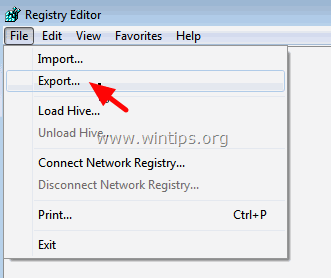
2. Zadejte cílové umístění (např. svůj Stolní počítač ), zadejte název exportovaného souboru registru (např. " RegistryUntouched "), vyberte na Rozsah vývozu: Vše a stiskněte Uložit.
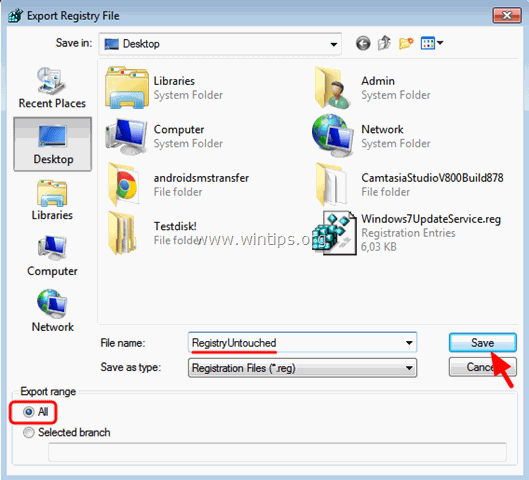
4. Po zálohování registru přejděte do následujícího umístění v levém podokně:
- HKEY_LOCAL_MACHINE\SOFTWARE\Policies\Microsoft\WindowsStore
Poznámka: Pokud klíč 'WindowsStore' neexistuje, klikněte pravým tlačítkem myši na klíč Microsoft a vyberte možnost. Nový > Klíč a pojmenujte ji " WindowsStore " (bez uvozovek).
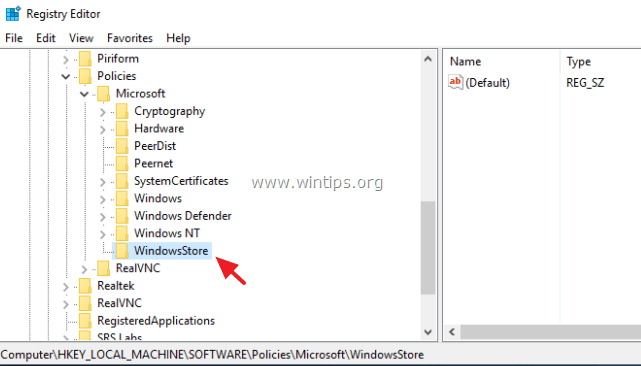
5. Klikněte pravým tlačítkem myši na prázdné místo v pravém podokně a vyberte možnost Nový > Hodnota DWORD .

6. U nové hodnoty uveďte název RemoveWindowsStore
7. Dvakrát klikněte na nově vytvořený RemoveWindowsStore a do datového pole hodnoty zadejte " 1 " (bez uvozovek).

8. Zavřít Editor registru a restartovat vašeho počítače.
- Od této chvíle se při každém pokusu o spuštění obchodu Windows Store na obrazovce zobrazí následující zpráva: " Windows Store není na tomto počítači k dispozici. Další informace získáte od správce systému. ".

To je vše! Dejte mi vědět, zda vám tento návod pomohl, a zanechte komentář o svých zkušenostech. Prosím, lajkujte a sdílejte tento návod, abyste pomohli ostatním.

Andy Davis
Blog správce systému o Windows





